Lasīšanas skats ir viena no mazāk zināmajām Microsoft Edge funkcijām operētājsistēmā Windows 10. Apskatot tīmekļa lapu, varat ieslēgt vai izslēgt lasīšanas skatu, adreses joslā noklikšķinot uz grāmatas ikonas vai nospiežot taustiņus Ctrl + Shift + R.
Lasīšanas skats nodrošina grāmatveidīgu tīmekļa lapu lasīšanas pieredzi. Vislabāk ir tas, ka reklāmas un sekundārais saturs neparādās, kad tīmekļa lapu skatāt lasīšanas skatā.
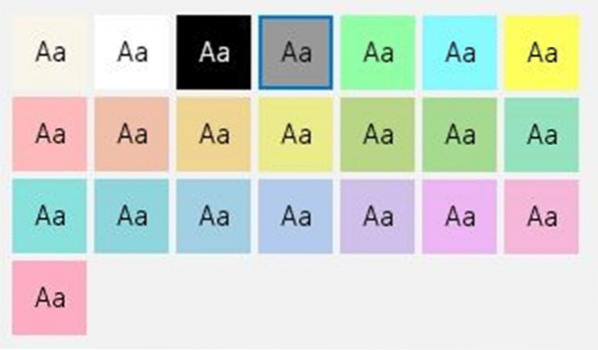
Edge lasīšanas skatā teksts pēc noklusējuma tiek izmantots melnā krāsā, bet tīmekļa lapas fonā - sēpija neatkarīgi no sākotnējā teksta un tīmekļa lapas fona krāsas. Šī krāsu kombinācija atvieglo tīmekļa lapu lasīšanu, jo jums nav jāskatās uz balto fona krāsu, kuru lielākā daļa tīmekļa lapu izmanto pēc noklusējuma.
Pēc tam lasīšanas skatā ir funkcionalitāte, kas ir nolasāma, kas skaļi nolasa saturu jums.
Izmantojot noklusējuma iestatījumus, skatā Lasīšana tiek izmantoti melni teksti uz sēpijas fona. Kaut arī sēpijas krāsa nav tik skarba kā balta uz jūsu acīm, iespējams, vēlēsities, lai tā būtu tumši pelēka vai melna kā skata Lasīšanas fons, it īpaši, ja tīmekļa lapu lasāt vāja apgaismojuma apstākļos.
Līdz šim skatījuma Lasīšana noklusējuma fona krāsu nebija iespējams mainīt. Tomēr, sākot ar Windows 10 Redstone 5 (versija 1809), Lasīšanas skats piedāvā vairāk nekā 20 tēmas, no kurām izvēlēties. Tas nozīmē, ka tagad jūs varat viegli mainīt lasīšanas skata noklusējuma fona krāsu.
Mainiet lasīšanas skata fona krāsu Edge sistēmā Windows 10
Lūk, kā nomainīt lasīšanas skata fona krāsu Edge sistēmā Windows 10.
1. darbība: Atveriet pārlūku Edge un atveriet tīmekļa lapu, kuru vēlaties lasīt režīmā Lasīšana.
2. darbība: Noklikšķiniet uz grāmata ikonu adreses joslā vai izmantojiet taustiņus Ctrl + Shift + R, lai ieslēgtu lasīšanas skatu. Ņemiet vērā, ka redzēsiet pelēkoto grāmatas ikonu, ja vietne neatbalsta skatu Lasīšana.
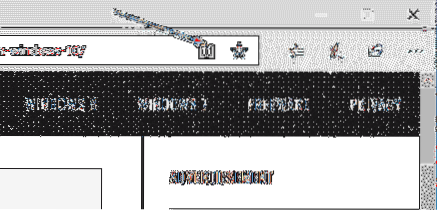
3. solis: Tagad vietni var redzēt lasīšanas skatā. Lai mainītu fona krāsu, noklikšķiniet uz gramatikas instrumenti ikonu (skat. attēlu zemāk) rīkjoslā. Ja neredzat rīkjoslu, noklikšķiniet uz jebkuras vietas lapā.
4. solis: Zem Teksta opcijas cilnē noklikšķiniet uz vienas no tēmām, lai nekavējoties mainītu fona krāsu.
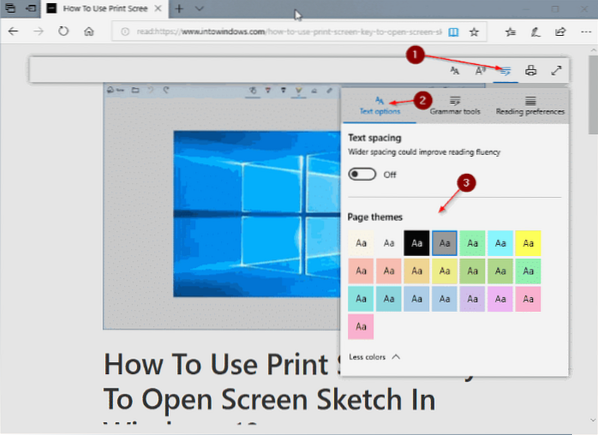
Edge atcerēsies jauno fona krāsu un to izmantos, kad nākotnē atverat tīmekļa lapas lasīšanas skatā.
Lai izietu no lasīšanas skata, uzdevumjoslā vēlreiz noklikšķiniet uz grāmatas ikonas vai nospiediet taustiņus Ctrl + Shift + R.
Iespējams, jūs interesēs arī tas, kā Windows 10 rakstā mainīt File Explorer fona krāsu.
 Phenquestions
Phenquestions



